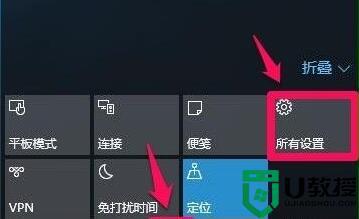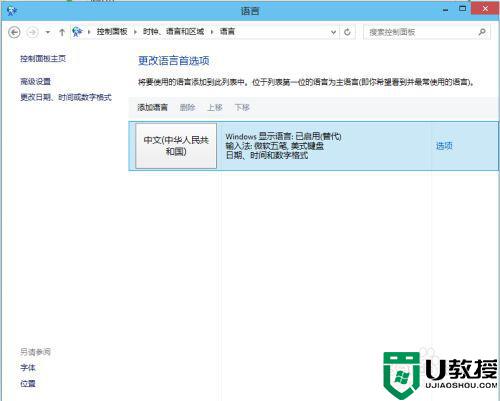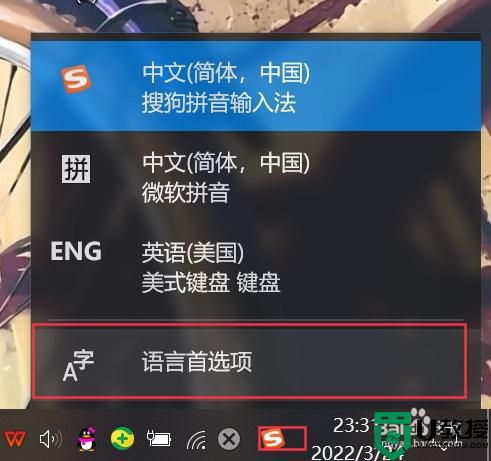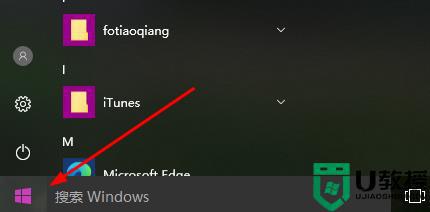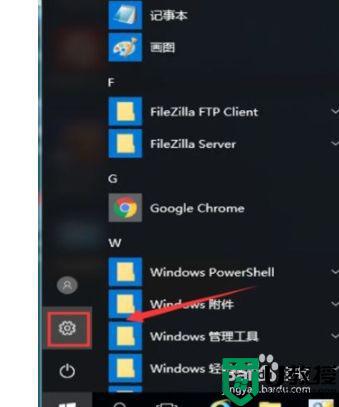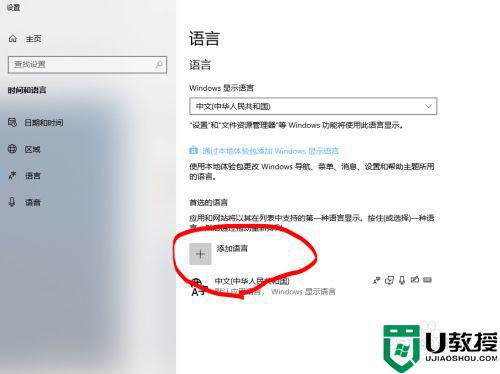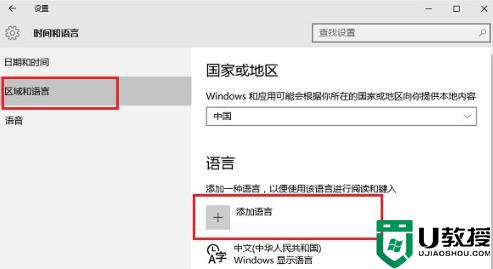win10美式键盘怎么调出来 win10如何调出美式键盘
时间:2022-05-25作者:xinxin
对于win10镜像系统中自带的微软输入法,也基本能够满足用户日常的操作需求,因此一些用户也不会在选择安装第三方输入法,可是近日有用户反馈自己win10系统美式键盘没有显示,对此win10美式键盘怎么调出来呢?接下来小编就来教大家win10调出美式键盘设置方法。
推荐下载:win10极速精简版
具体方法:
1.首先第一步点击电脑左下角开始按钮,然后选择设置。
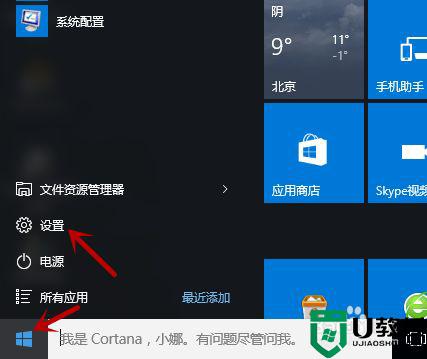
2.然后选择时间和语言。
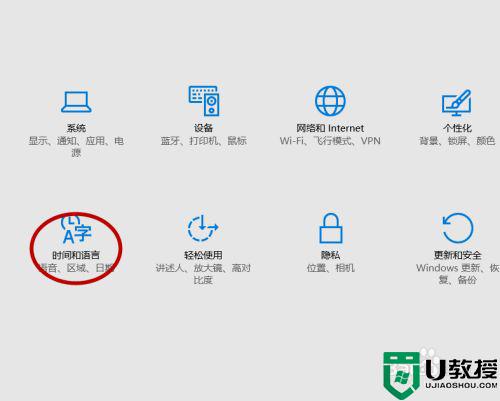
3.然后点击区域和语言。
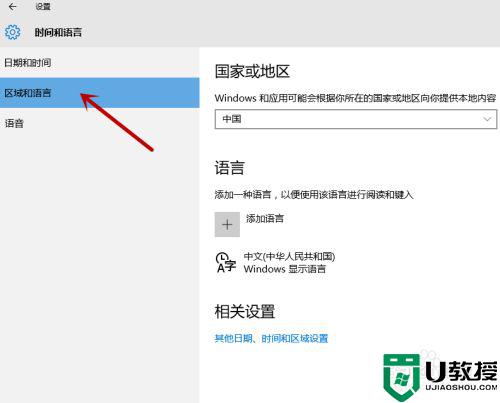
4.然后在语言下面点击添加语言。
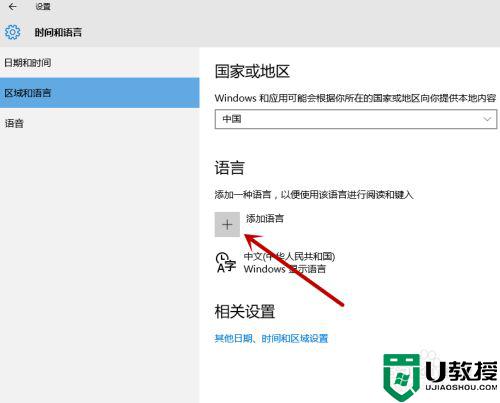
5.然后选择英语,英语(美国),添加即可。
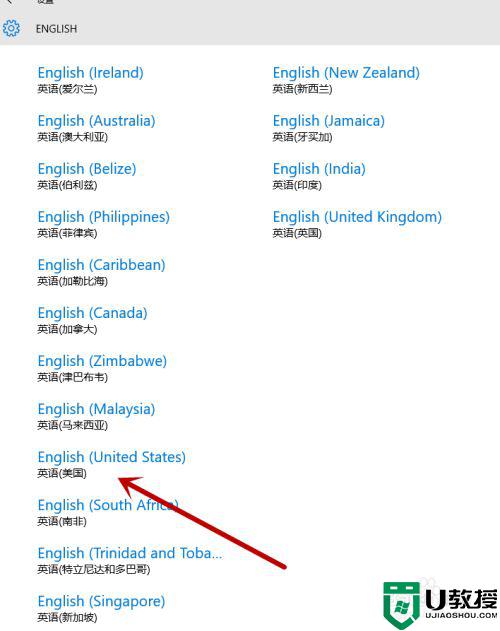
6.添加之后我们需要按Windows键加空格键来进行切换。


上述就是小编告诉大家的win10调出美式键盘设置方法了,还有不清楚的用户就可以参考一下小编的步骤进行操作,希望能够对大家有所帮助。